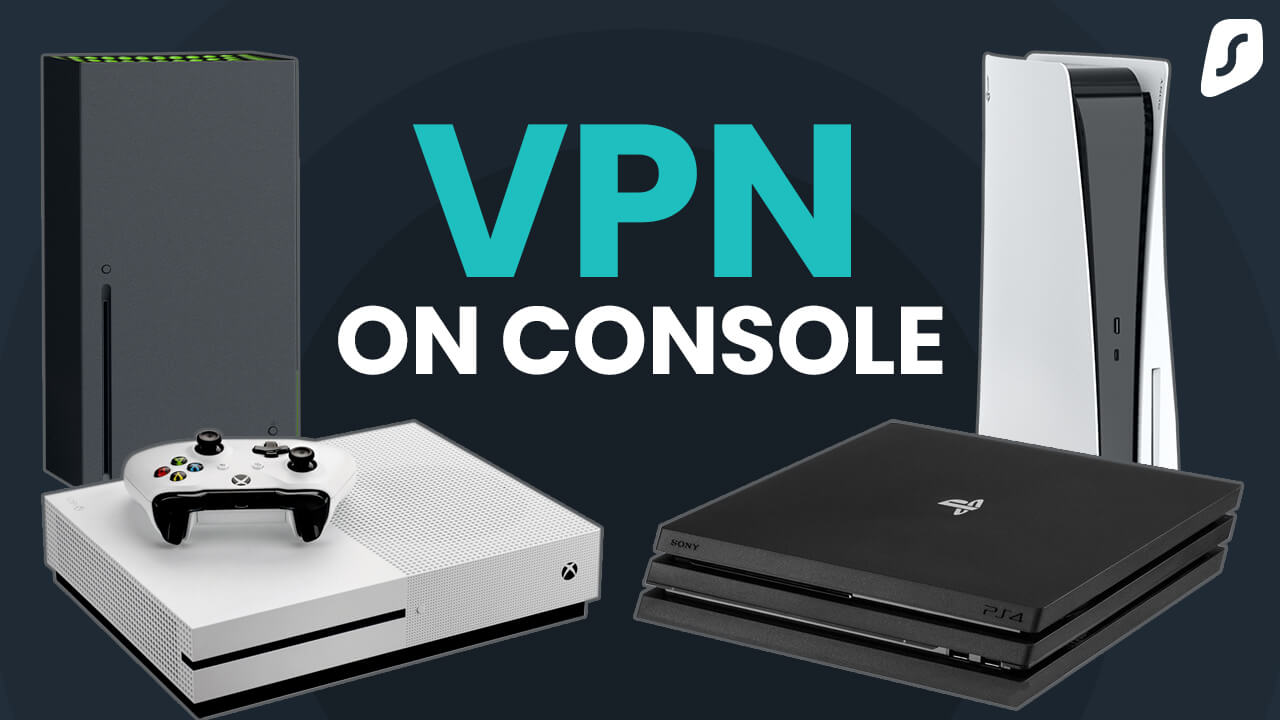使用 PlayStation (PS4 或 PS5) VPN 保護您遊戲體驗的安全性:
可以使用免費的 PlayStation (PS4 或 PS5) VPN 嗎?
我們不建議您在 PlayStation 使用免費 VPN。免費 VPN 服務通常只提供緩慢的網速、有限的頻寬、以及較小的伺服器網路,這會導致您在遊戲時,遇到令人沮喪的遊戲體驗、延遲、甚至是斷線。
此外,有些免費 VPN 供應商會蒐集用戶的數據,並出售給第三方,這根本違背了 VPN 的核心目的–保護您的隱私。
當比較免費 VPN 與付費 VPN 時,建議您購買可靠、一流的 VPN 服務,他們能提供您更流暢、更安全、且更具隱私性的遊戲體驗。